ERROR_HIBERNATION_FAILURE : Comment résoudre cette erreur BSoD ?
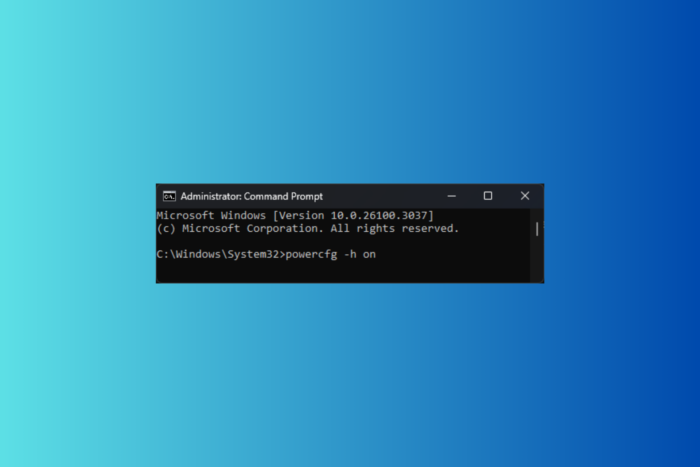 L’ERROR_HIBERNATION_FAILURE avec le code d’erreur 656 (0x290) et la description Le système a échoué à hiberner (Le code d’erreur est %hs). L’hibernation sera désactivée jusqu’à ce que le système soit redémarré, indique que votre ordinateur a rencontré des problèmes lors de la tentative d’hibernation.
L’ERROR_HIBERNATION_FAILURE avec le code d’erreur 656 (0x290) et la description Le système a échoué à hiberner (Le code d’erreur est %hs). L’hibernation sera désactivée jusqu’à ce que le système soit redémarré, indique que votre ordinateur a rencontré des problèmes lors de la tentative d’hibernation.
Vous pourriez rencontrer cette erreur BSoD pour diverses raisons, y compris un espace disque insuffisant, des pilotes obsolètes ou un fichier d’hibernation corrompu. Tout d’abord, appuyez sur Windows + X, puis sélectionnez Observateur d’événements, ensuite allez dans Journaux Windows > Application, et vérifiez les erreurs ou avertissements liés à l’erreur pour mieux la comprendre.
Comment puis-je corriger l’ERROR_HIBERNATION_FAILURE ?
1. Libérer de l’espace disque
- Appuyez sur Windows + R pour ouvrir la console Exécuter.
- Tapez cleanmgr et cliquez sur OK pour ouvrir la fenêtre Nettoyage de disque.
-
Dans la fenêtre Nettoyage de disque : Sélection du lecteur, sélectionnez un lecteur dont vous souhaitez libérer de l’espace et cliquez sur OK.
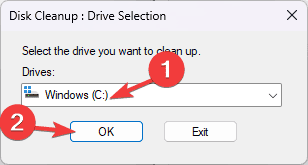
-
Cliquez sur Nettoyer les fichiers système.
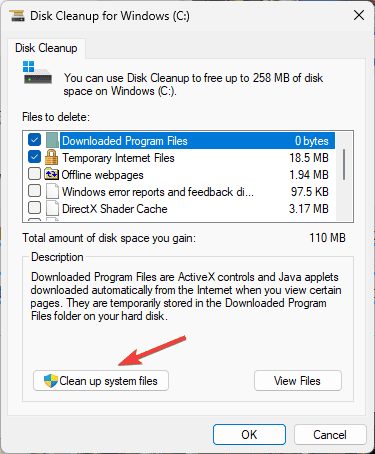
-
Sélectionnez à nouveau un lecteur dans la fenêtre Nettoyage de disque : Sélection du lecteur et cliquez sur OK.
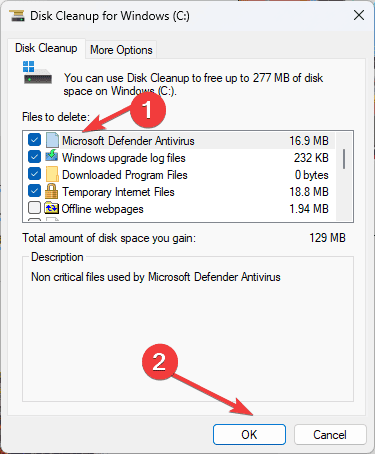
- Dans la boîte Fichiers à supprimer, sélectionnez tous les éléments et cliquez sur OK.
-
Cliquez sur Supprimer les fichiers.
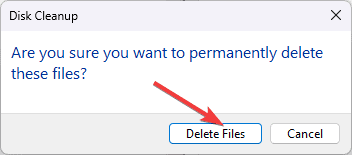
2. Mettre à jour le pilote de périphérique
-
Appuyez sur Windows + R pour ouvrir la console Exécuter.

- Tapez devmgmt.msc et cliquez sur OK pour lancer le Gestionnaire de périphériques.
- Vous verrez la liste des composants système, développez chaque catégorie pour localiser un périphérique avec un triangle jaune et un point d’exclamation à l’intérieur.
-
Cliquez avec le bouton droit sur le pilote problématique et choisissez Mettre à jour le pilote dans le menu contextuel.
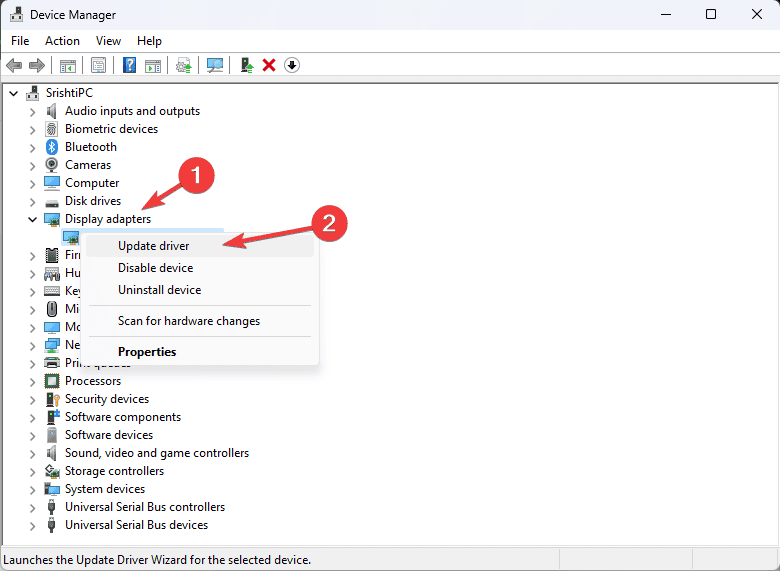
-
Sélectionnez Rechercher automatiquement des pilotes, puis suivez les instructions à l’écran pour terminer le processus.
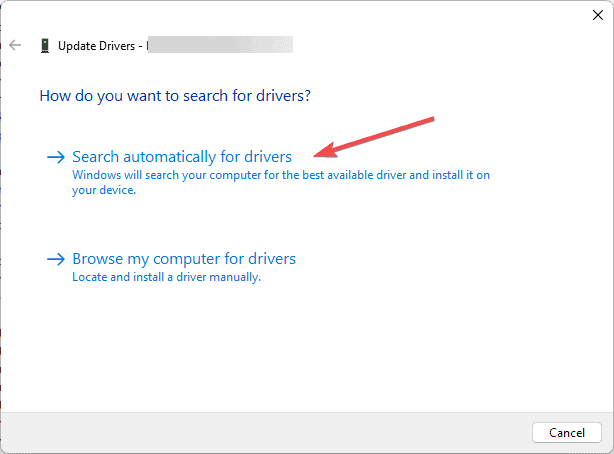
S’il y a plusieurs pilotes problématiques, répétez les étapes.
Si Windows ne parvient pas à trouver la meilleure version du pilote, rendez-vous sur le site Web du fabricant du périphérique et téléchargez et installez manuellement le pilote. Alternativement, vous pouvez utiliser un outil de mise à jour de pilotes tiers fiable pour vous assurer que tous les pilotes de périphériques sont à jour.
3. Réactiver l’hibernation
-
Appuyez sur la touche Windows, tapez cmd dans la boîte de recherche, et sélectionnez Invite de commandes, puis choisissez Exécuter en tant qu’administrateur dans la liste des options.
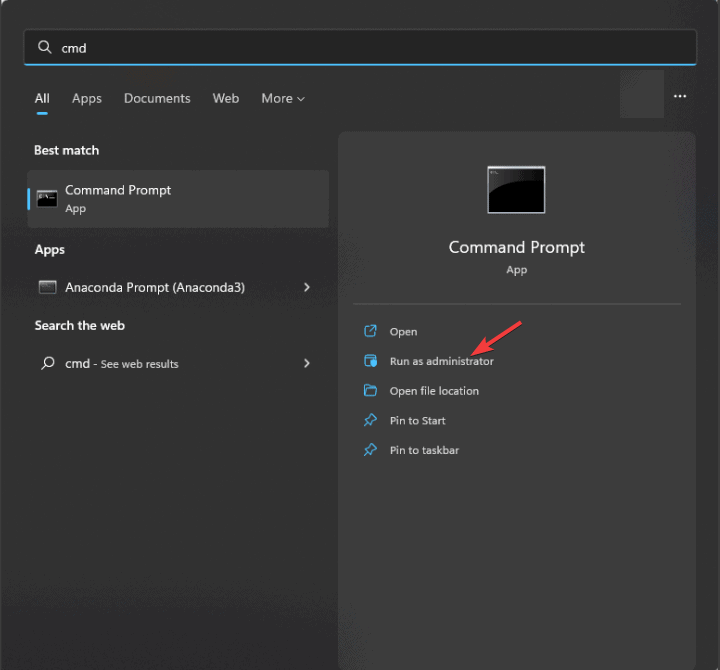
-
Tapez la commande suivante pour désactiver l’hibernation, puis appuyez sur Entrée :
powercfg -h off -
Redémarrez votre ordinateur, puis lancez l’Invite de commandes avec des droits administratifs, copiez et collez la commande suivante et appuyez sur Entrée :
powercfg -h on - Redémarrez votre PC pour enregistrer les modifications.
4. Vérifier le fichier d’hibernation
- Appuyez sur Windows + E pour ouvrir la fenêtre Explorateur de fichiers.
-
Allez dans l’onglet Affichage, puis Afficher et cochez la case Éléments masqués.
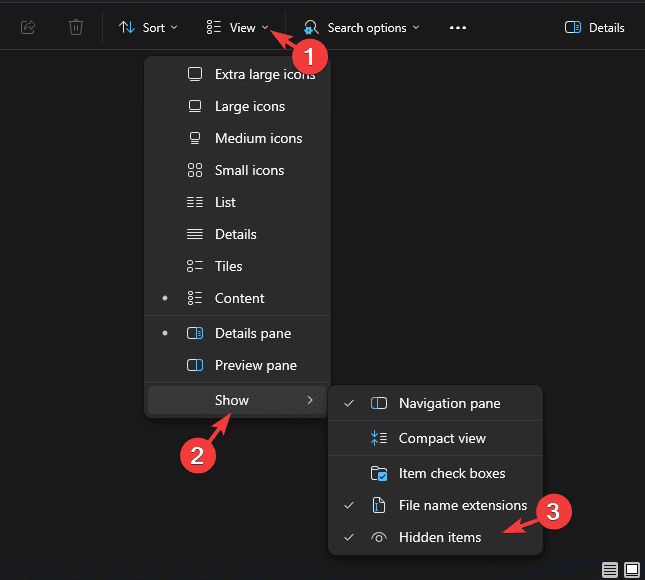
- Allez dans C:\ ou le lecteur système et recherchez le fichier hiberfil.sys.
- Sélectionnez-le et cliquez sur l’icône Supprimer. Lire plus sur ce sujet
- D3dx11_42.dll non trouvé : comment le résoudre
- Windows 11 s’arrête après inactivité : 4 façons de l’arrêter
- Windows s’arrête au lieu de redémarrer : 4 façons de le résoudre
- Erreur pas de condition Ace 804 (0x324) : résolvez-le en 4 étapes
5. Vérifier les paramètres d’alimentation
-
Appuyez sur la touche Windows, tapez panneau de configuration dans la boîte de recherche, et cliquez sur Ouvrir dans la liste des options.
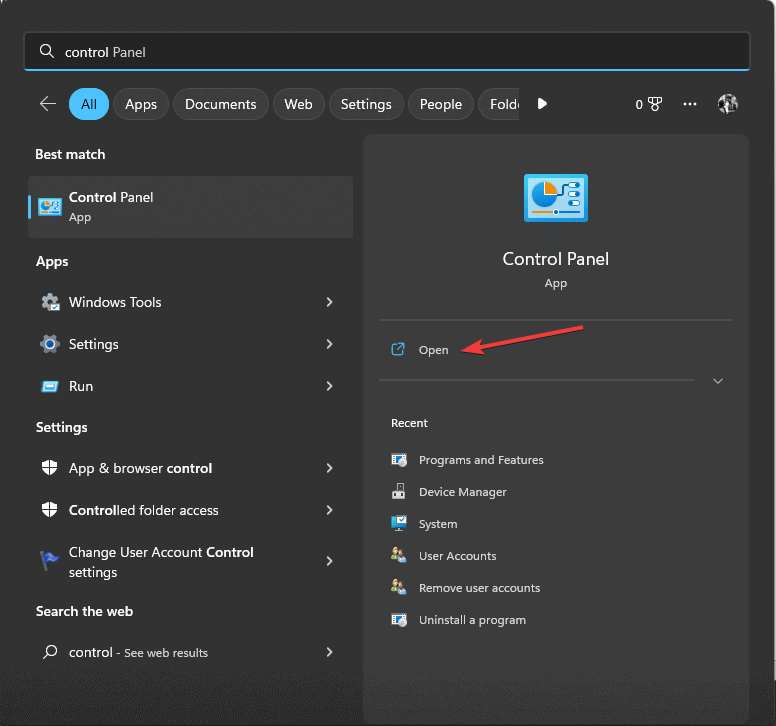
-
Allez dans Affichage par et sélectionnez Grandes icônes, puis choisissez Options d’alimentation.
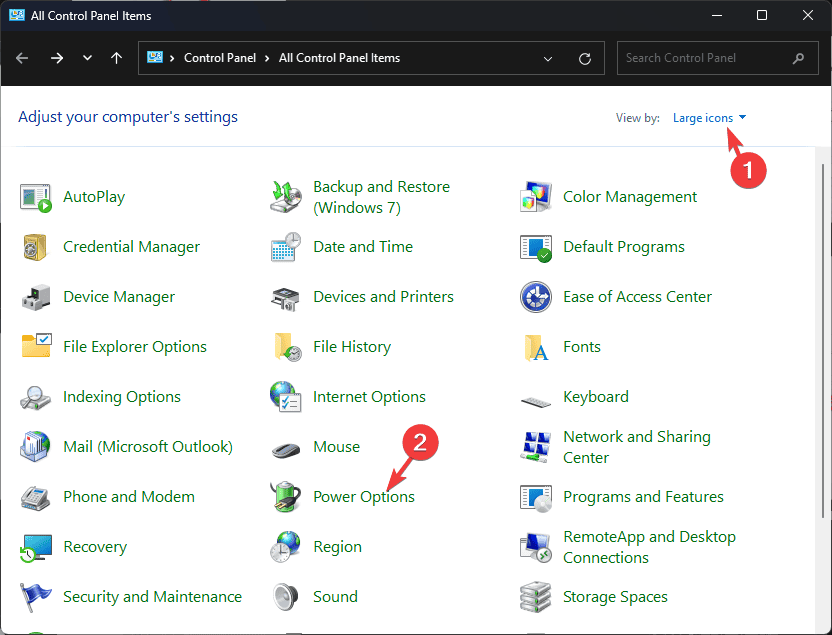
-
Sélectionnez Modifier les paramètres du plan.
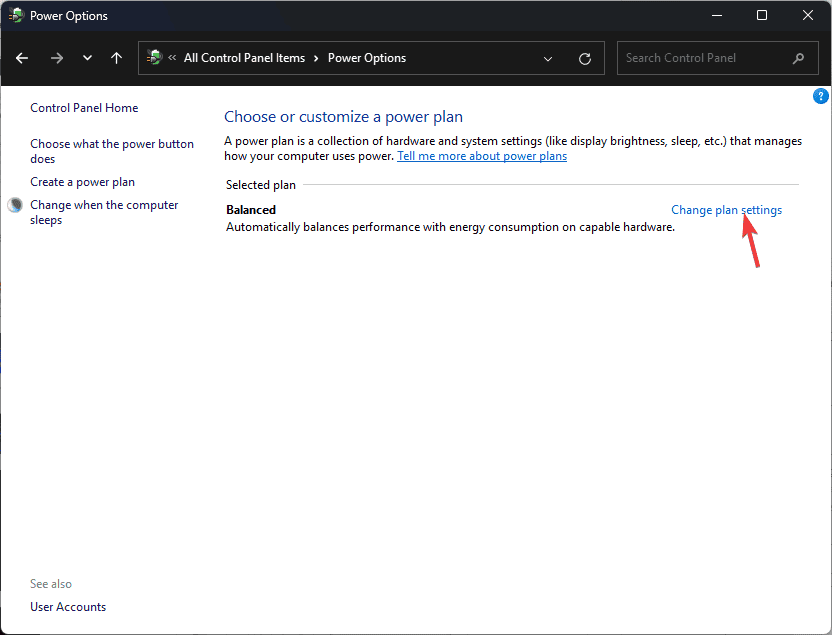
-
Cliquez sur Restaurer les paramètres par défaut de ce plan.
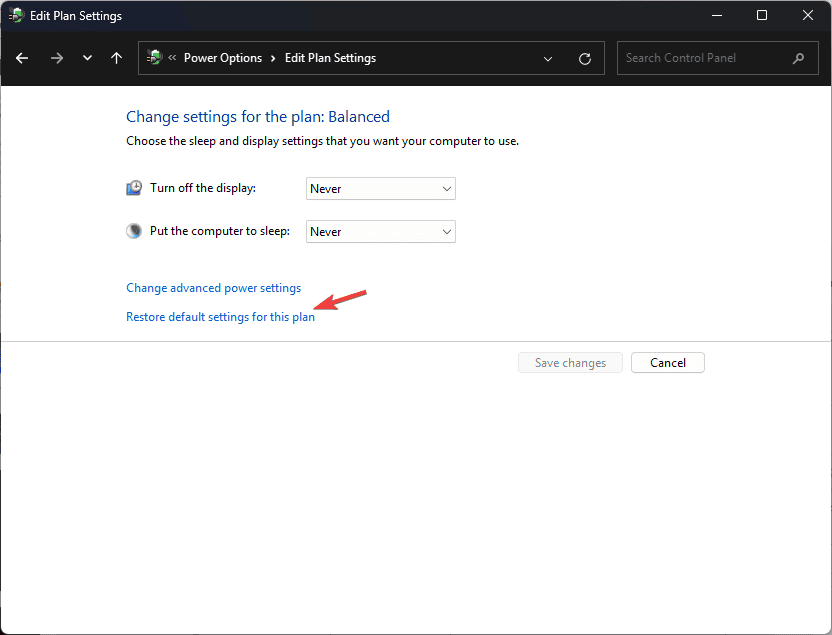
6. Redémarrez votre ordinateur dans un environnement de démarrage propre
-
Appuyez sur Windows + R pour ouvrir la fenêtre Exécuter.
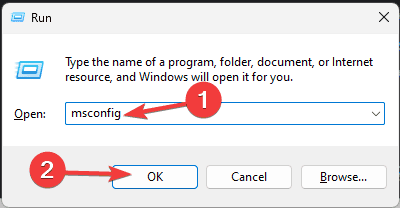
- Tapez msconfig et cliquez sur OK pour lancer l’application Configuration du système.
-
Passez à l’onglet Services, cochez la case à côté de Masquer tous les services Microsoft, et cliquez sur Désactiver tout.
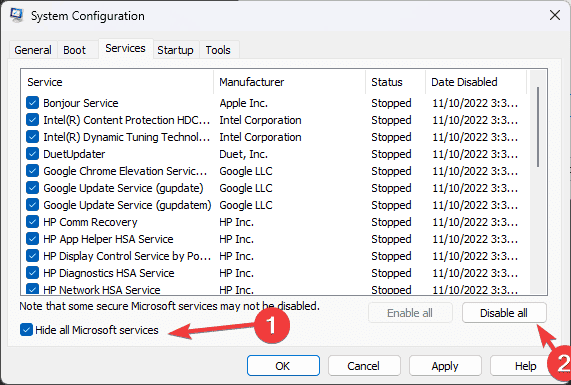
-
Allez dans l’onglet Démarrage, et cliquez sur Ouvrir le Gestionnaire des tâches.
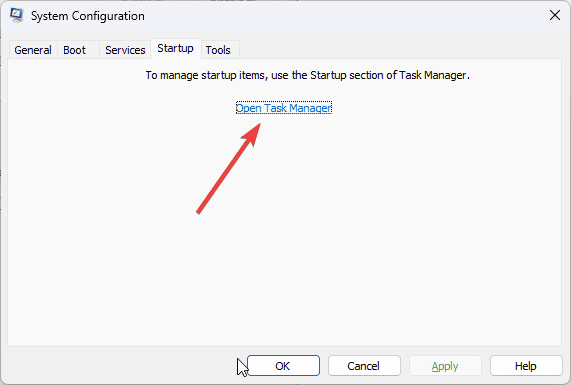
-
Dans la fenêtre du Gestionnaire des tâches, sélectionnez les éléments activés un par un et cliquez sur Désactiver, puis fermez la fenêtre.
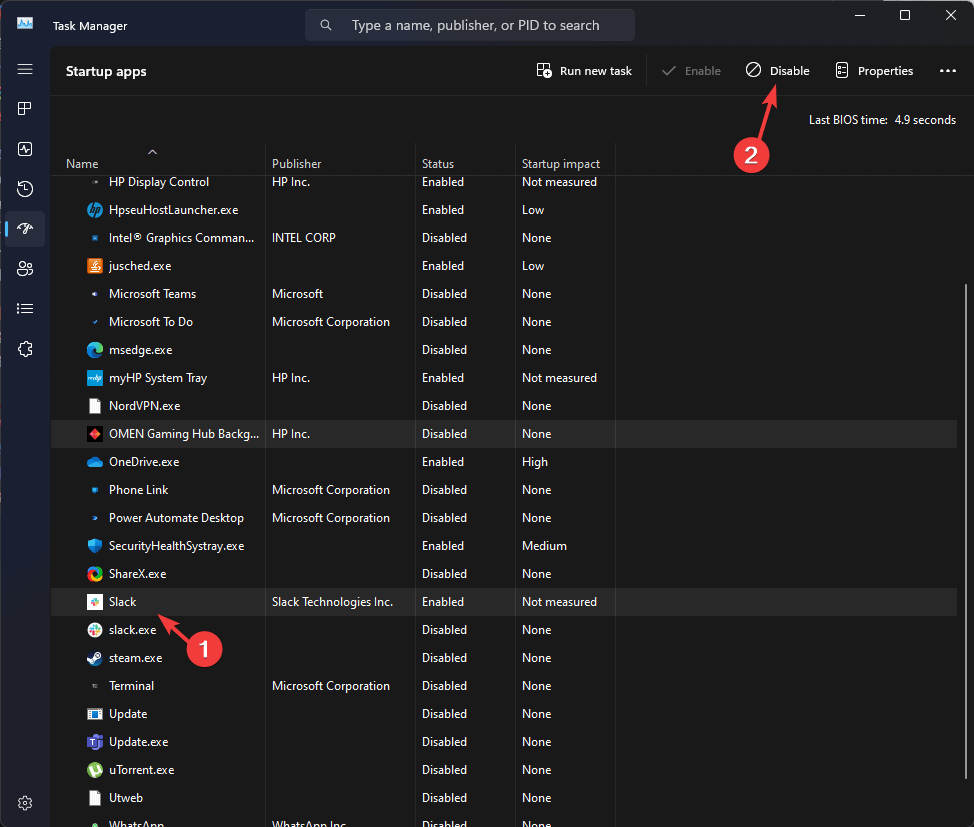
-
De retour dans la fenêtre Configuration du système, cliquez sur Appliquer, puis OK.
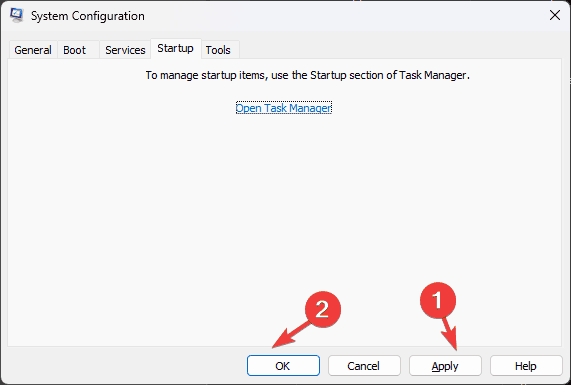
- Cliquez sur Redémarrer pour redémarrer votre ordinateur et enregistrer les modifications.
Une fois que le PC démarre en mode de démarrage propre, vous pouvez essayer d’activer les services et éléments de démarrage tiers un par un pour vérifier ce qui cause le BSoD afin de réduire la cause profonde. Si aucun des services et éléments de démarrage ne cause le problème, inversez ces étapes pour redémarrer votre PC en mode normal.
7. Restaurer votre PC à une version antérieure
-
Appuyez sur Windows + R pour ouvrir la console Exécuter.
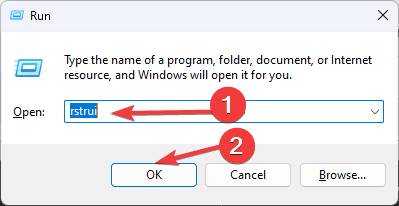
- Tapez rstrui et cliquez sur OK pour lancer la fenêtre de Restauration du système.
-
Sélectionnez Choisir un point de restauration différent dans l’assistant de Restauration du système et cliquez sur Suivant pour continuer.
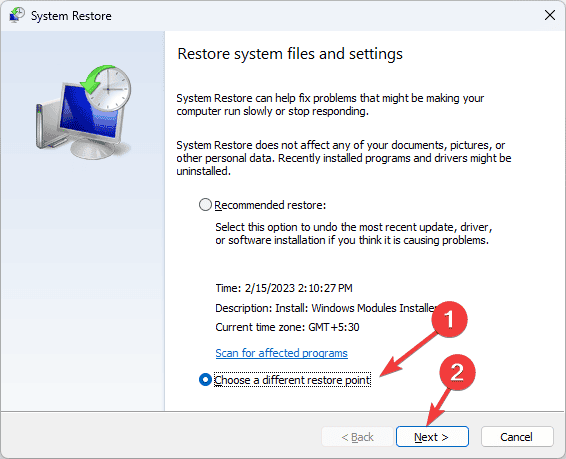
-
Une liste des points de restauration disponibles apparaîtra, choisissez le plus ancien ou celui créé avant que vous ne rencontriez ERROR_HIBERNATION_FAILURE, et cliquez sur Suivant.
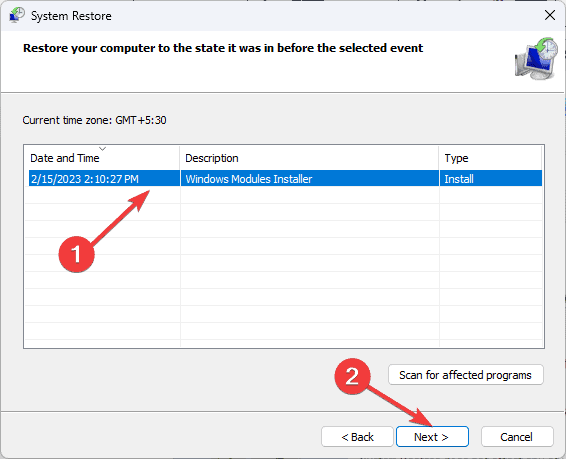
-
Cliquez sur Terminer.
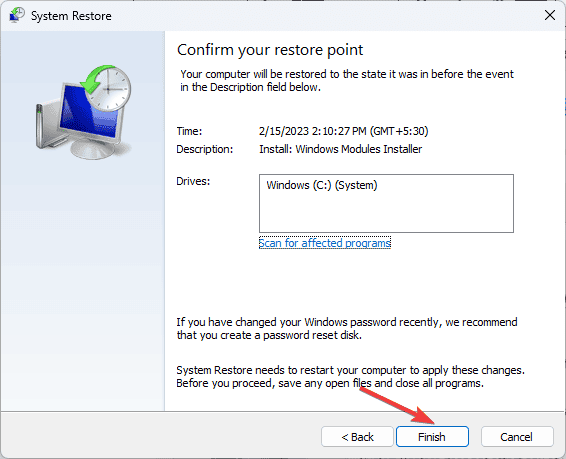
Windows redémarrera et restaurera vos paramètres système à la version choisie. Cependant, s’il échoue et que vous obtenez le message La restauration du système n’a pas été réalisée avec succès après le redémarrage, les raisons pourraient être des fichiers système corrompus ou des pilotes conflictuels sur votre appareil ; consultez ce guide pour en savoir plus.
En conclusion, pour résoudre l’ERROR_HIBERNATION_FAILURE, vous pouvez réactiver l’hibernation, vérifier le fichier d’hibernation, libérer de l’espace disque, mettre à jour le pilote, définir les paramètres d’alimentation par défaut, redémarrer le PC en environnement de démarrage propre ou restaurer votre PC à une version antérieure.
Si vous avez des suggestions ou des questions sur l’erreur BSoD, n’hésitez pas à les mentionner dans la section des commentaires ci-dessous.













